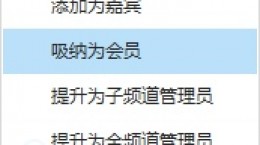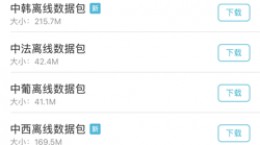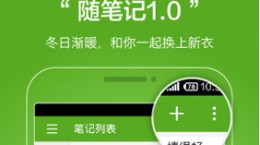xmind怎么同步电脑和手机?xmind是一款轻巧便捷的思维导图办公软件,支持多平台的编辑与互传。而对于还不是很了解xmind怎么同步手机和电脑数据的小伙伴们,下文就为你带来具体的同步教学。

xmind同步电脑手机教学
首先我么打开APP stroe去下载xmind这款软件将它安装好在进行后续的操作。
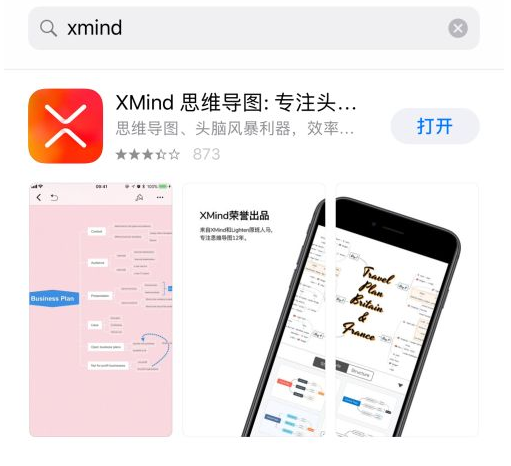
在电脑版的Xmind中新建一个文件。(有xmind文件也可以直接打开来进行使用)
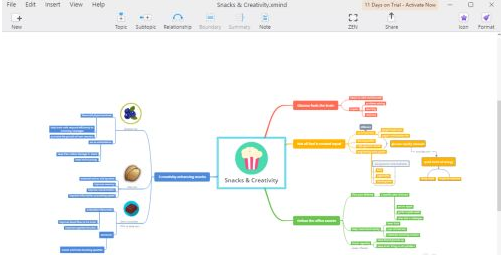
进入到iCloud的网站中(不是app,就是一个网址)
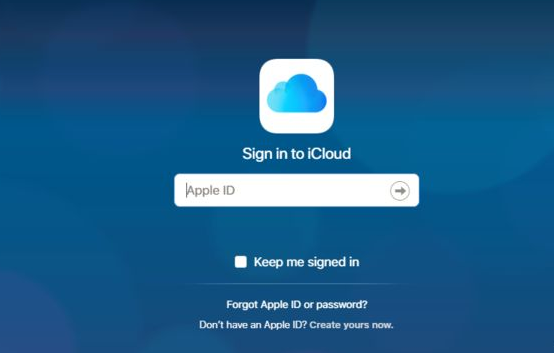
登录你的apple id账号后会弹出验证的选项。通过验证将验证码输入到网页中即可。
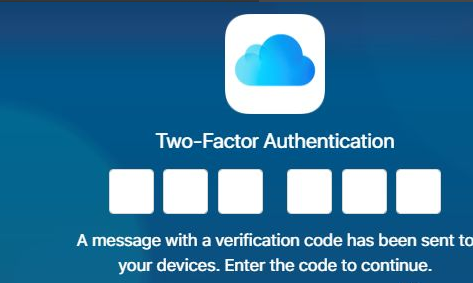
这个时候我们直接可以进入到你的iCloud中,点击iCloud drive这里将会是存放你的xmind文件的地方。
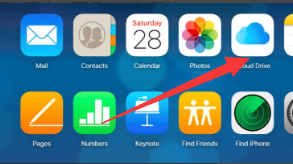
进入之后我们将xmind文件直接拖进去即刻保存。

保存到iCloud后,我们在手机上面登录icloud后点击浏览,在云储存中就可以找打我们所需要的icloud文件了。

安卓虽然没法做到用账号直接同步,不过你也可以通过其他的云储存工具来进行手机与电脑端的文件同步操作。